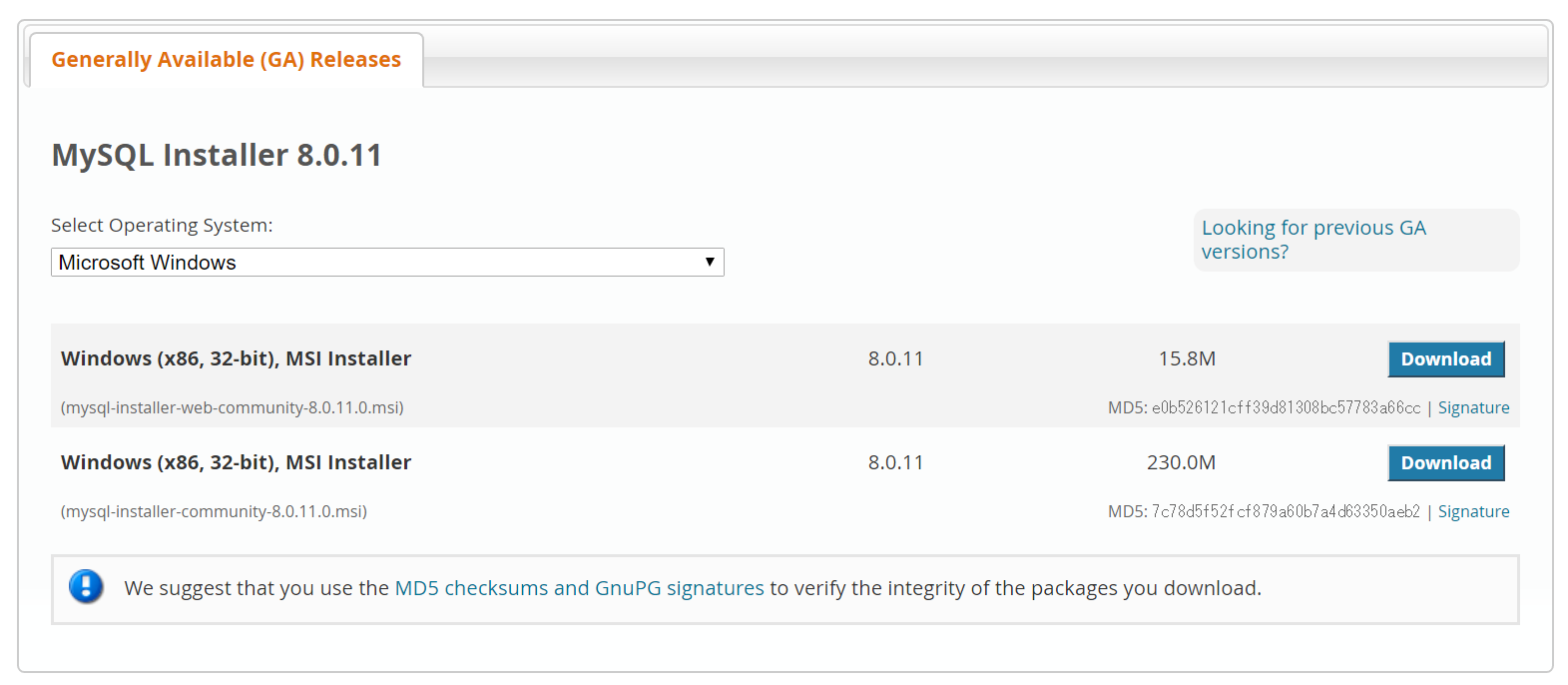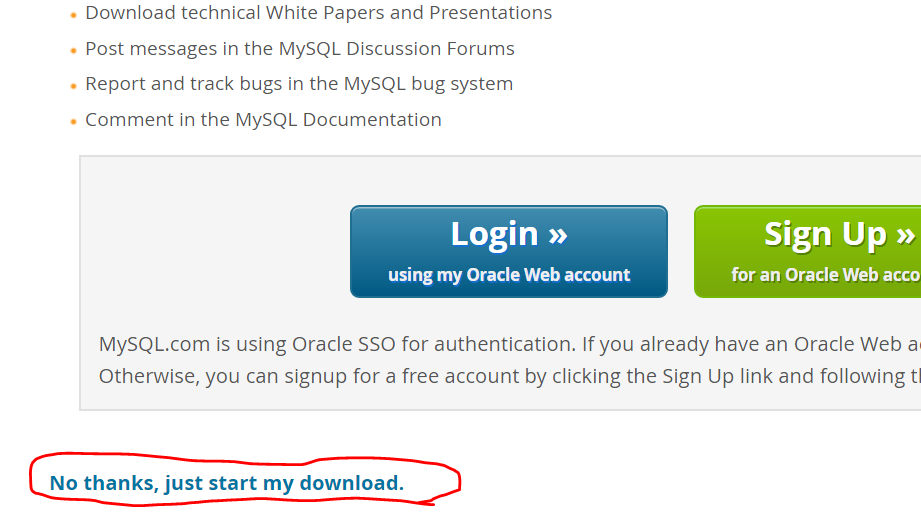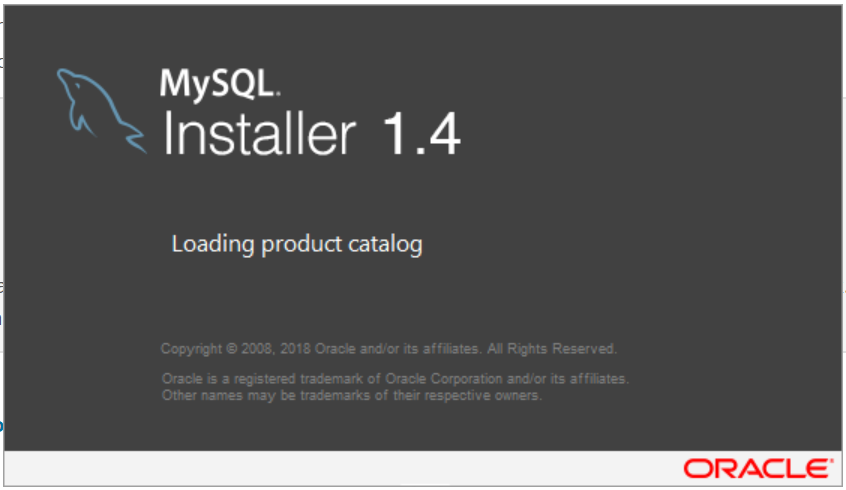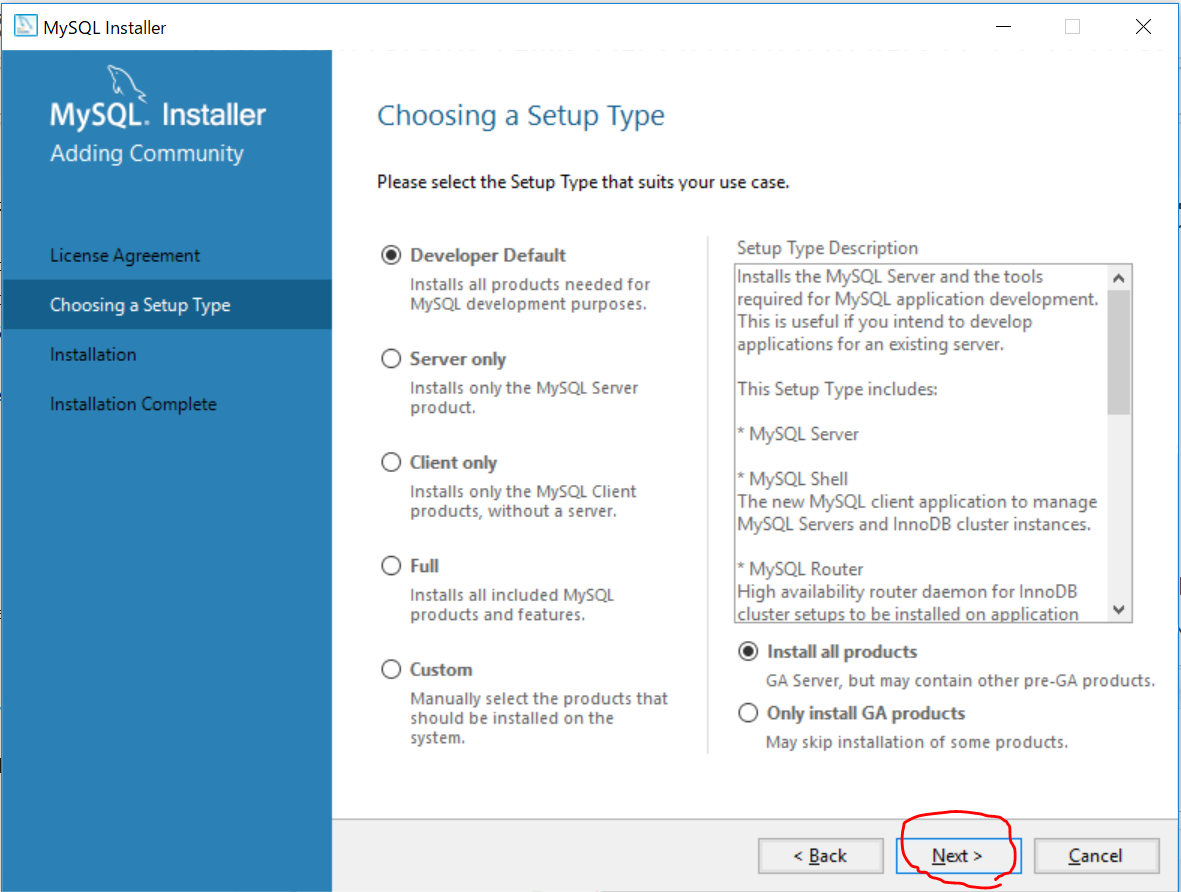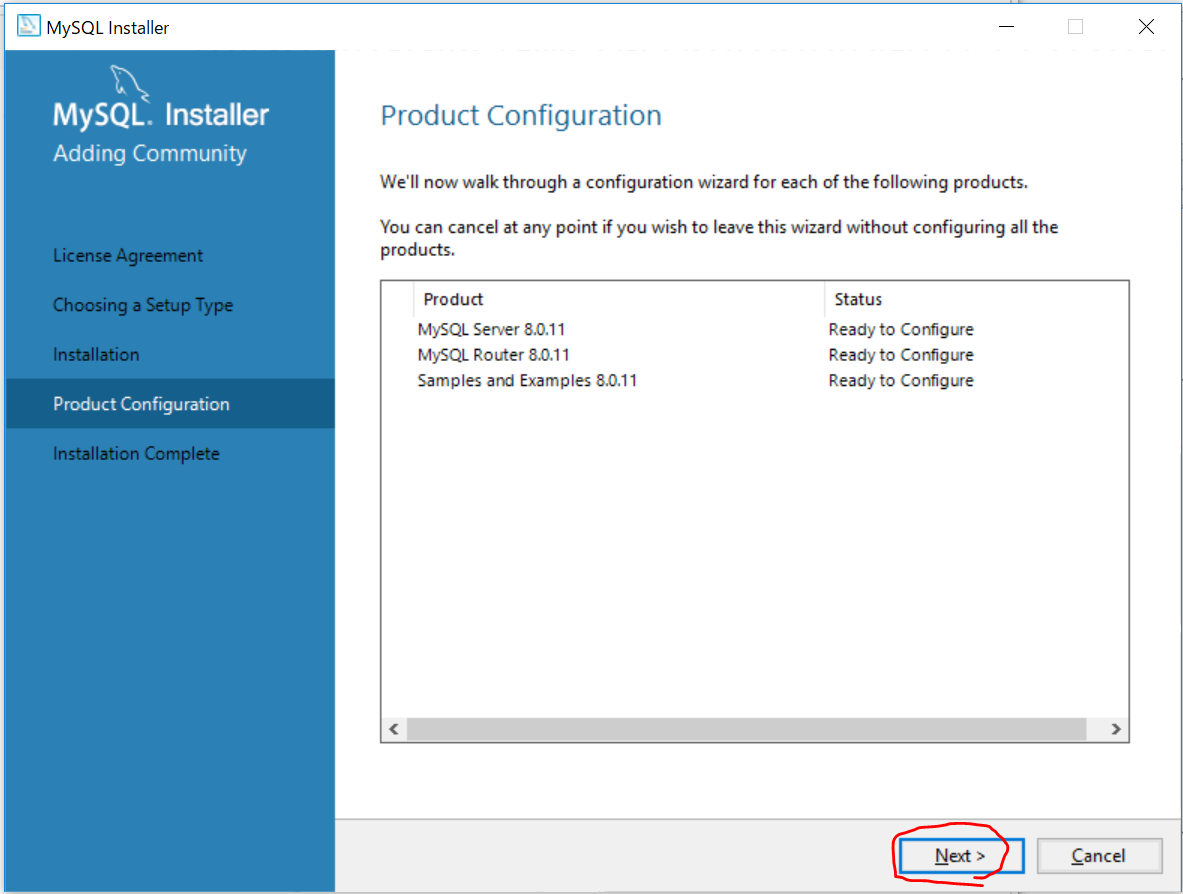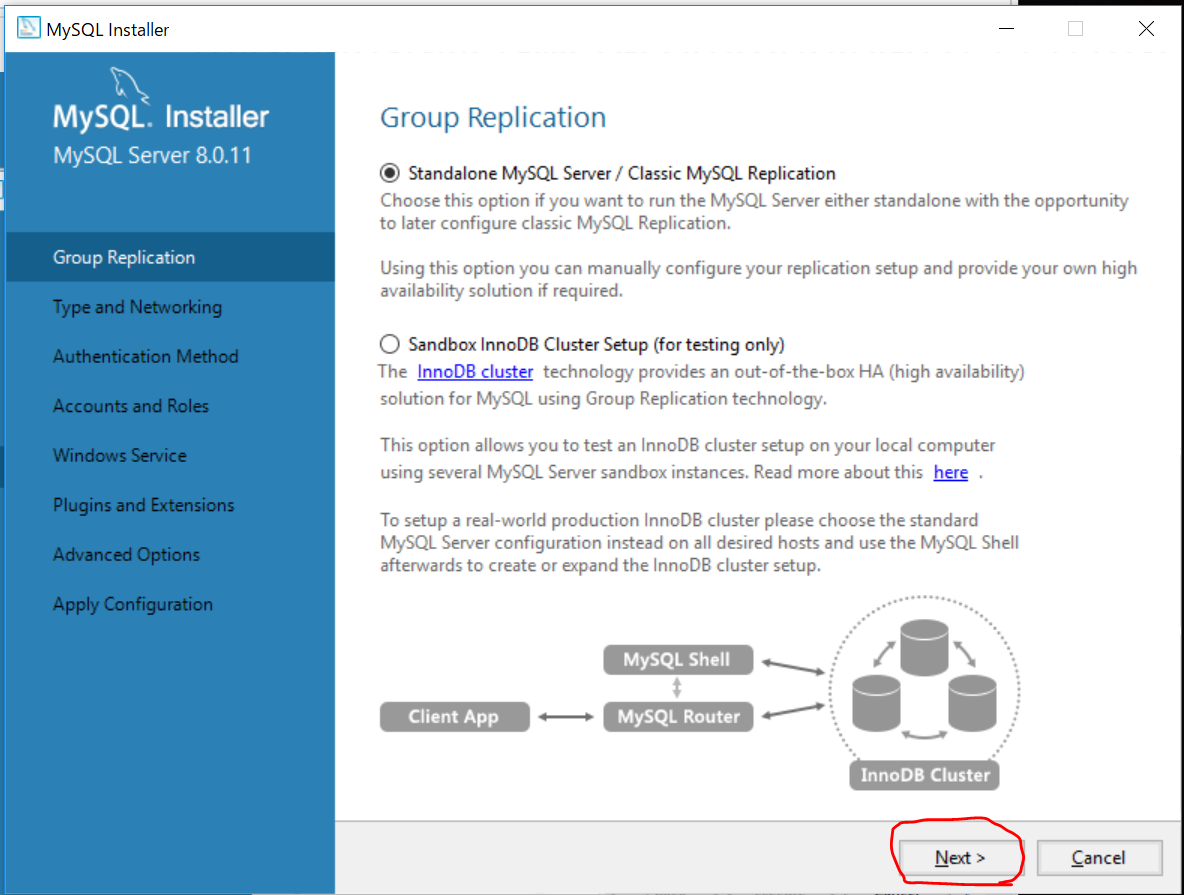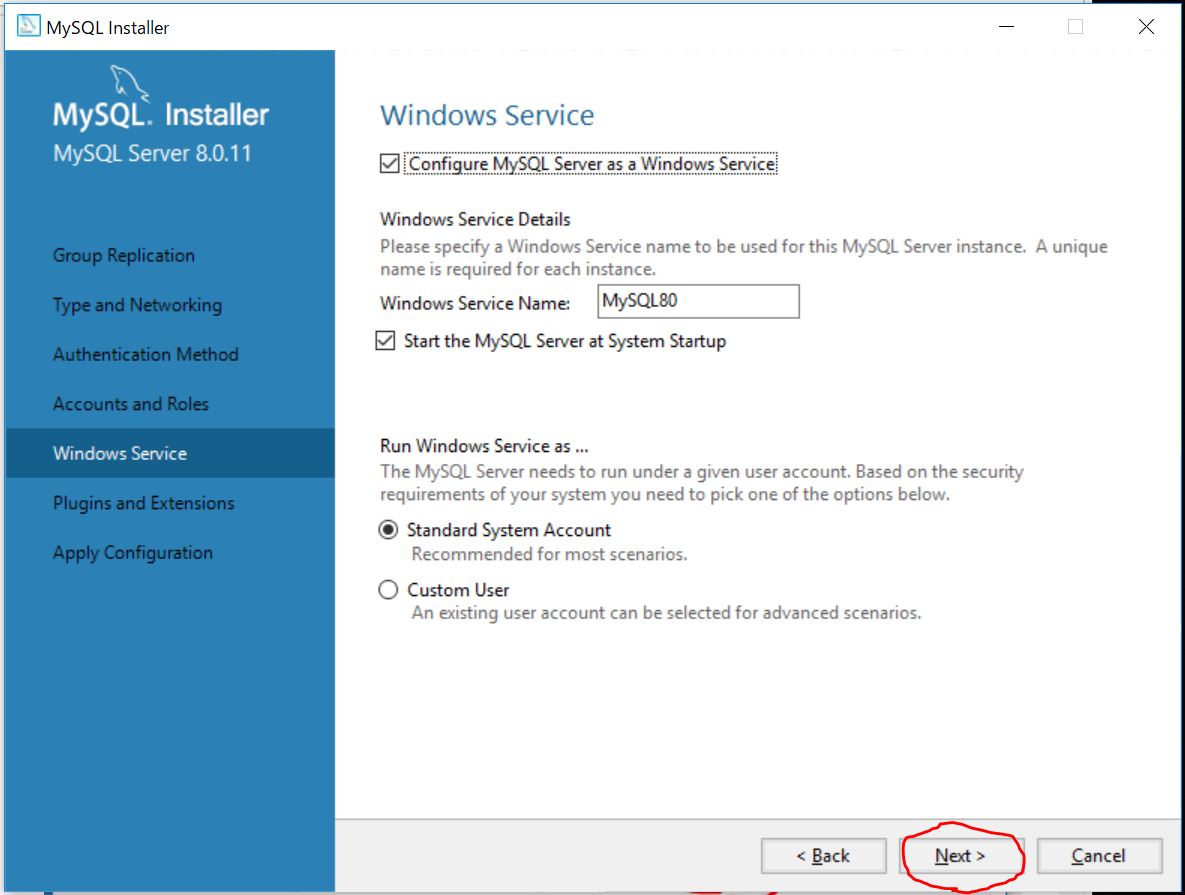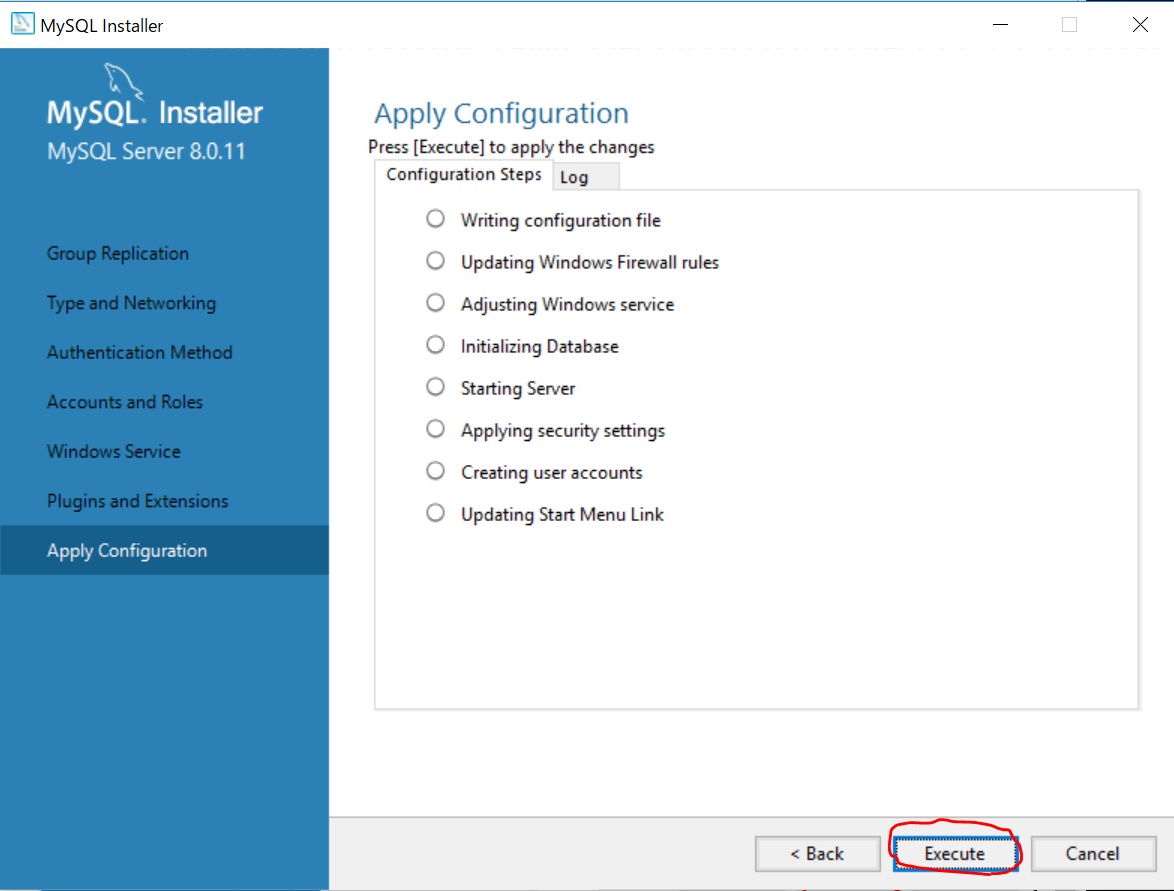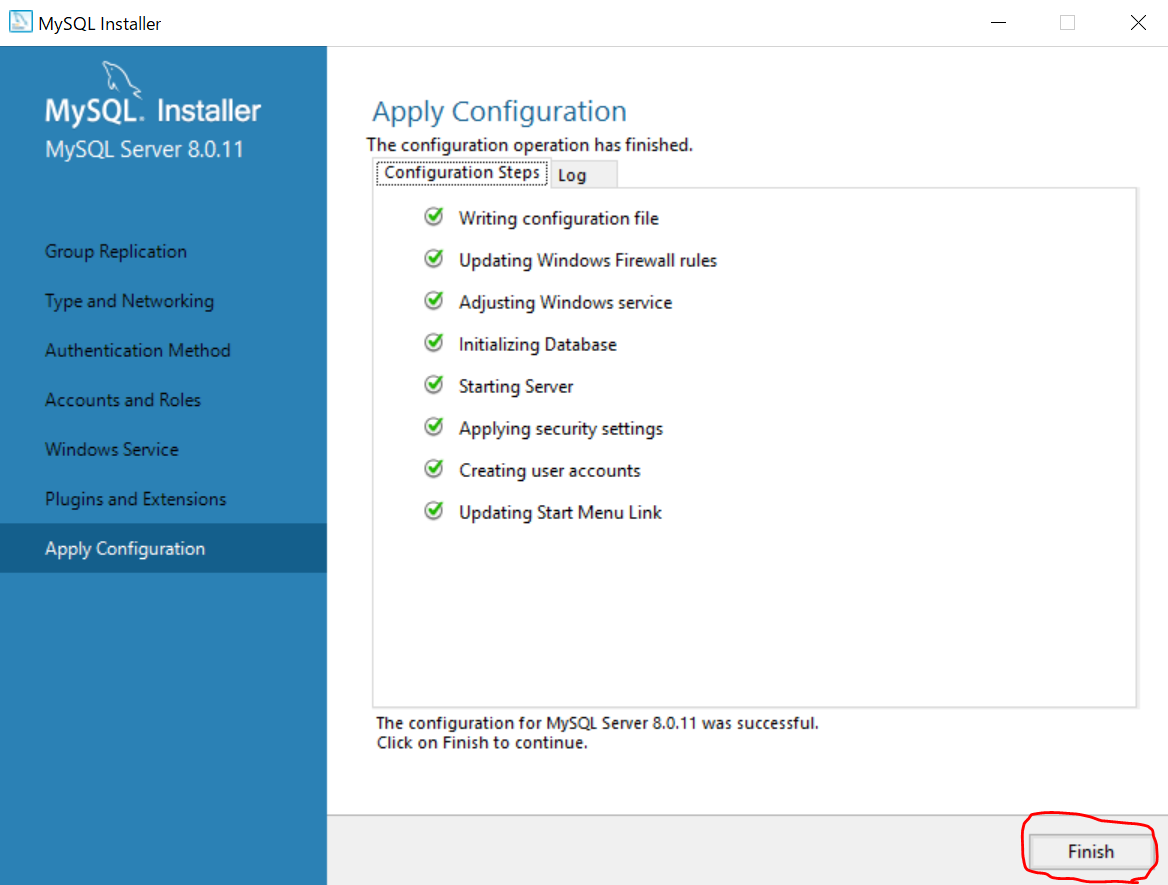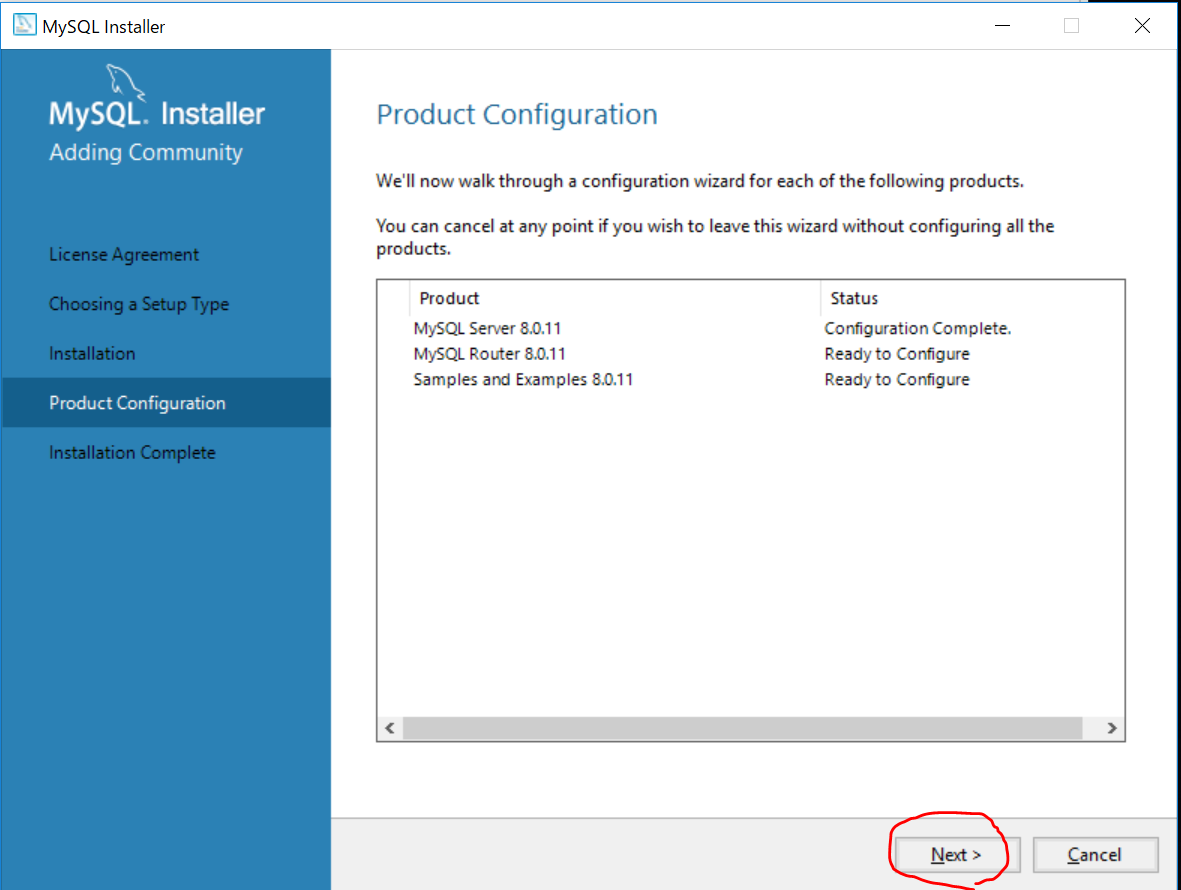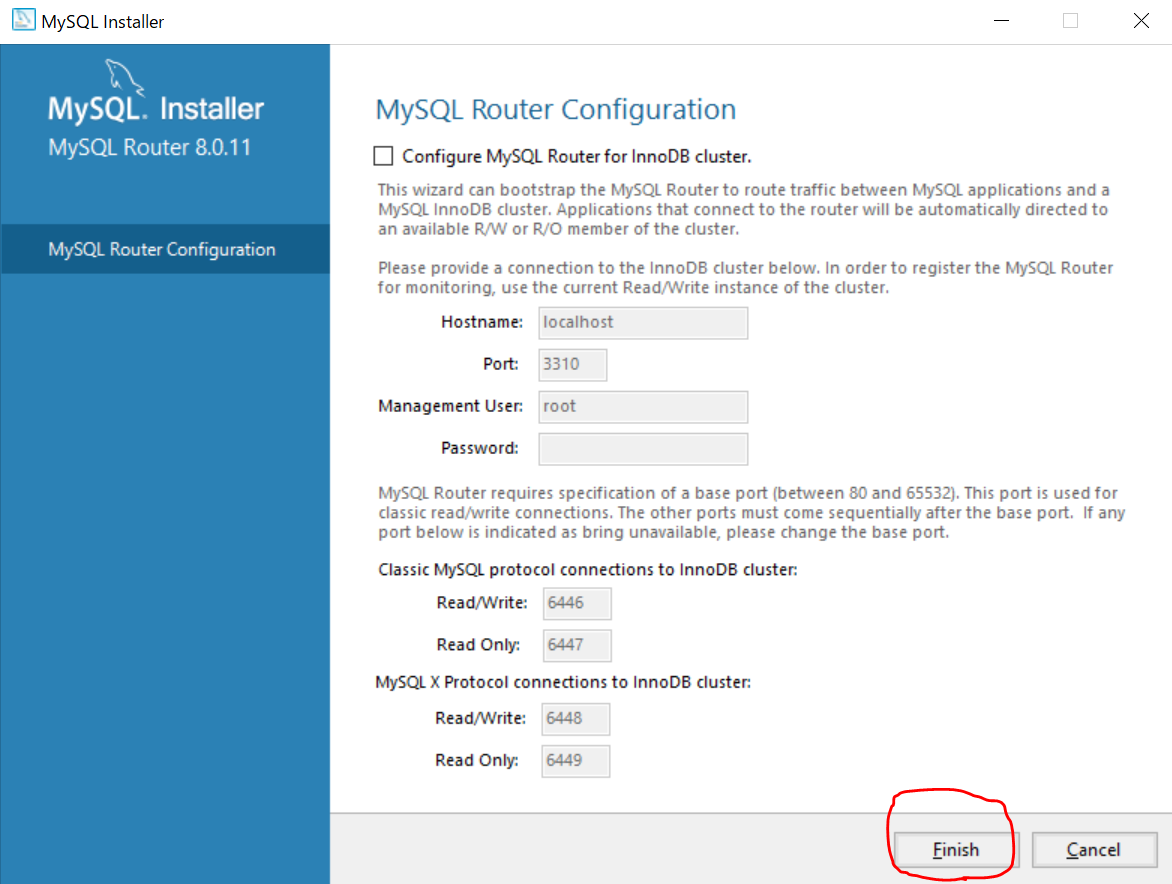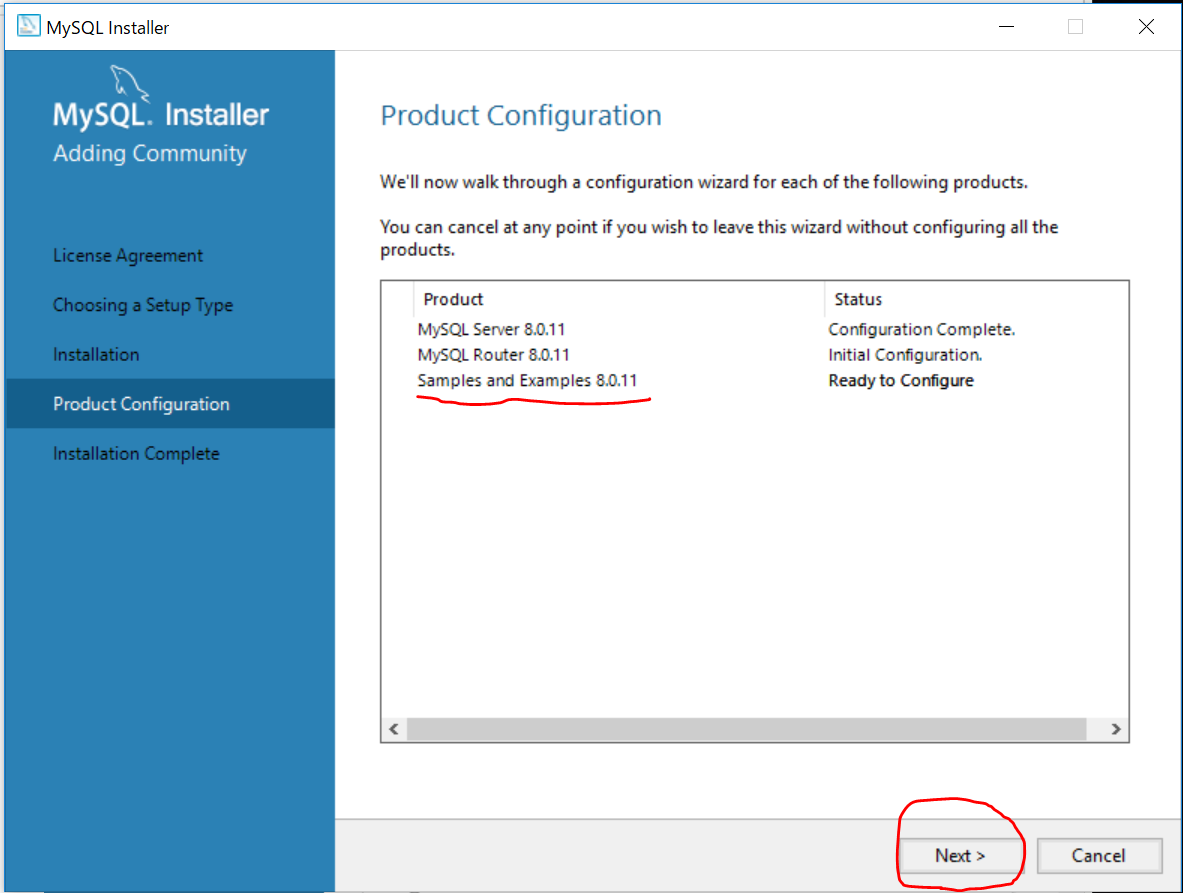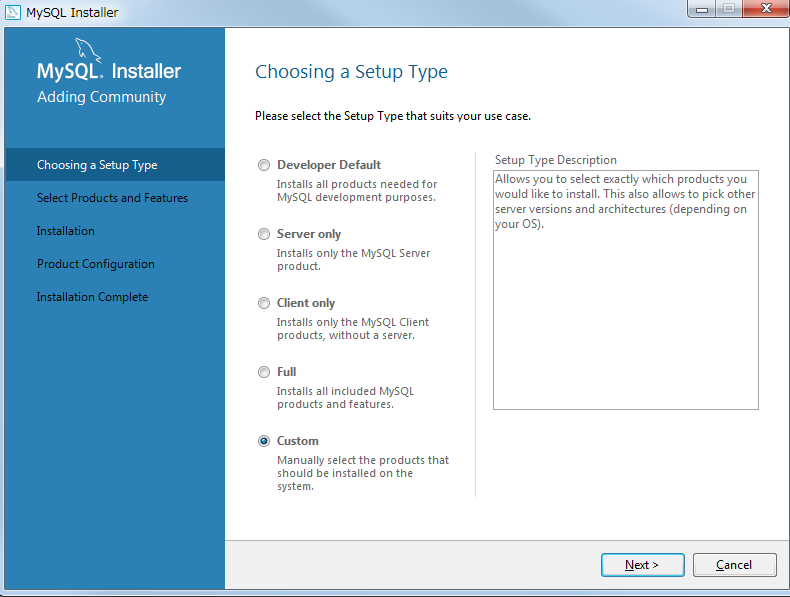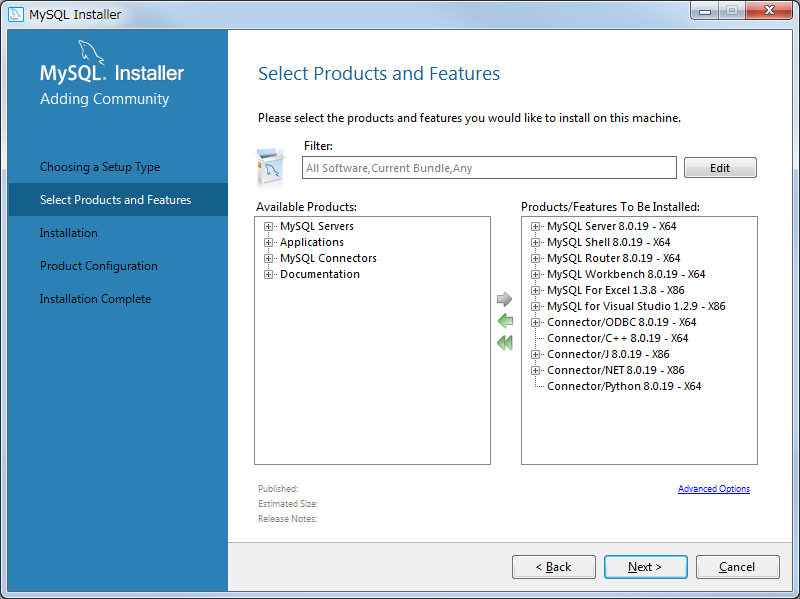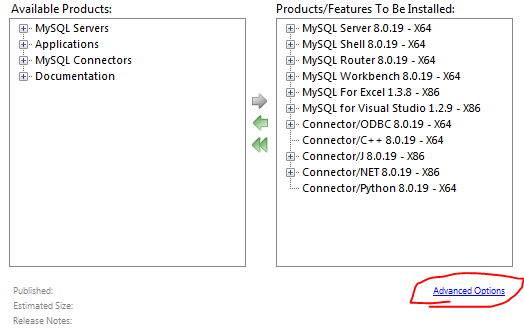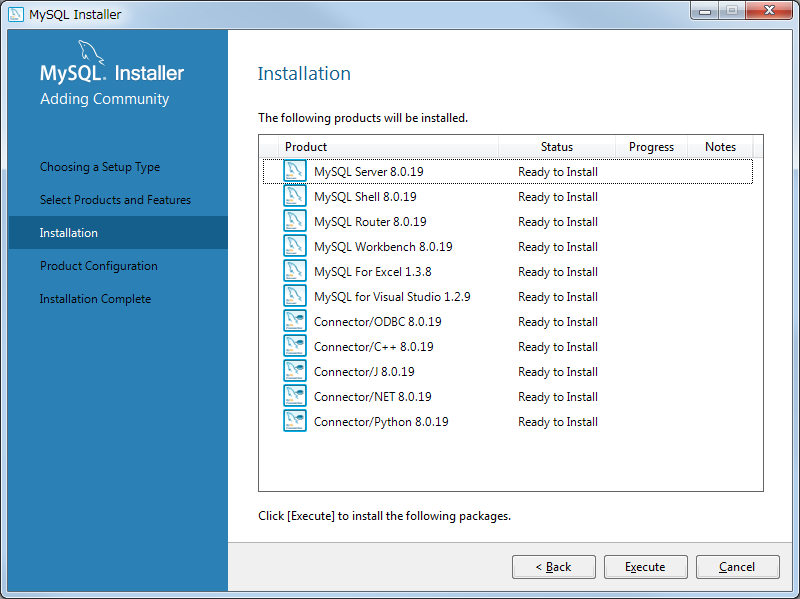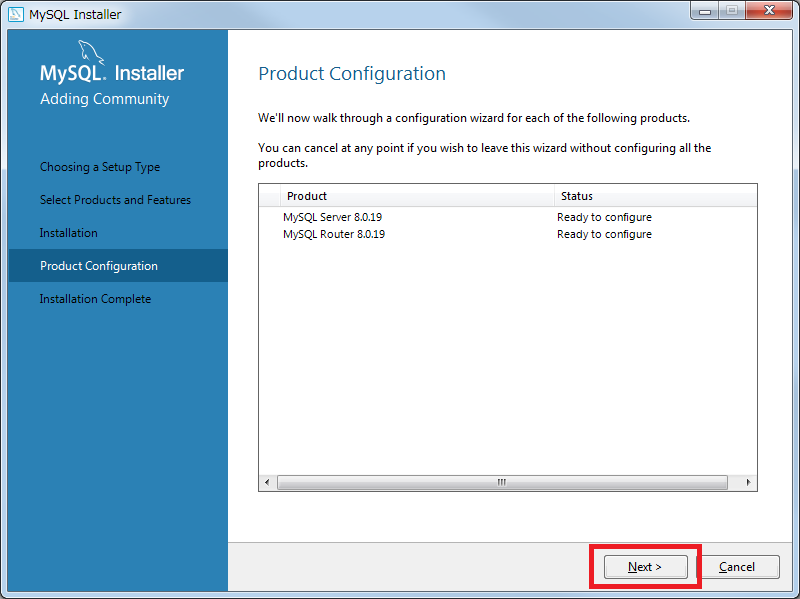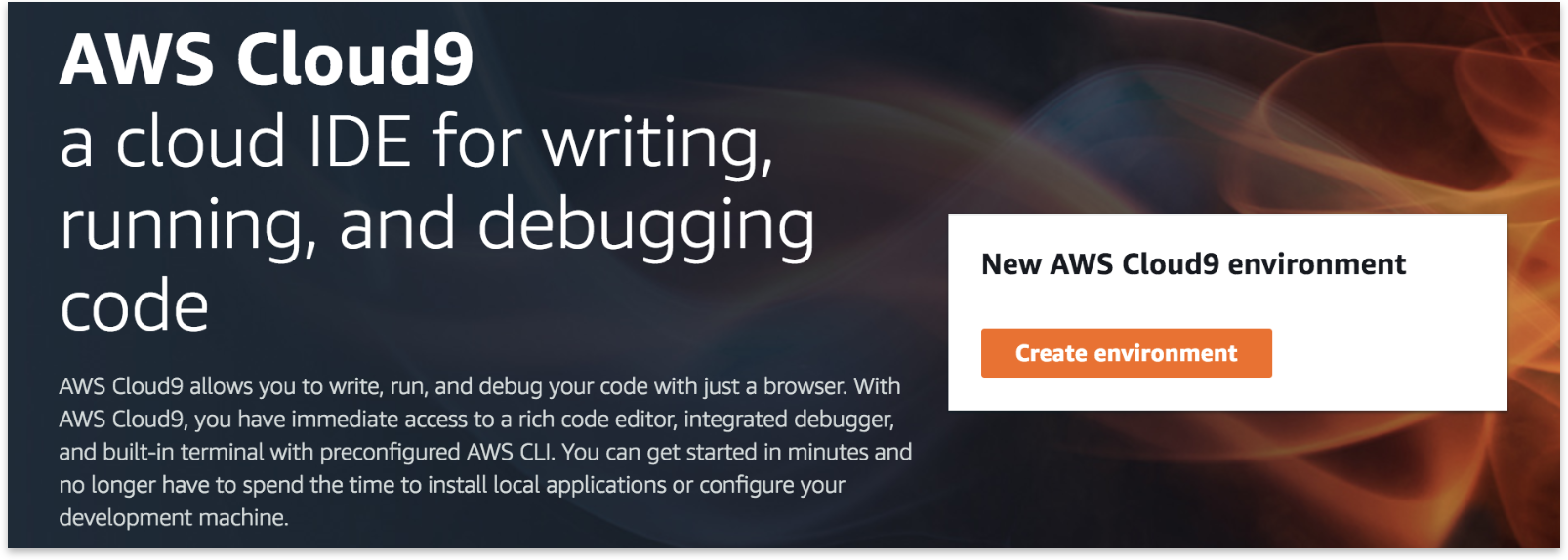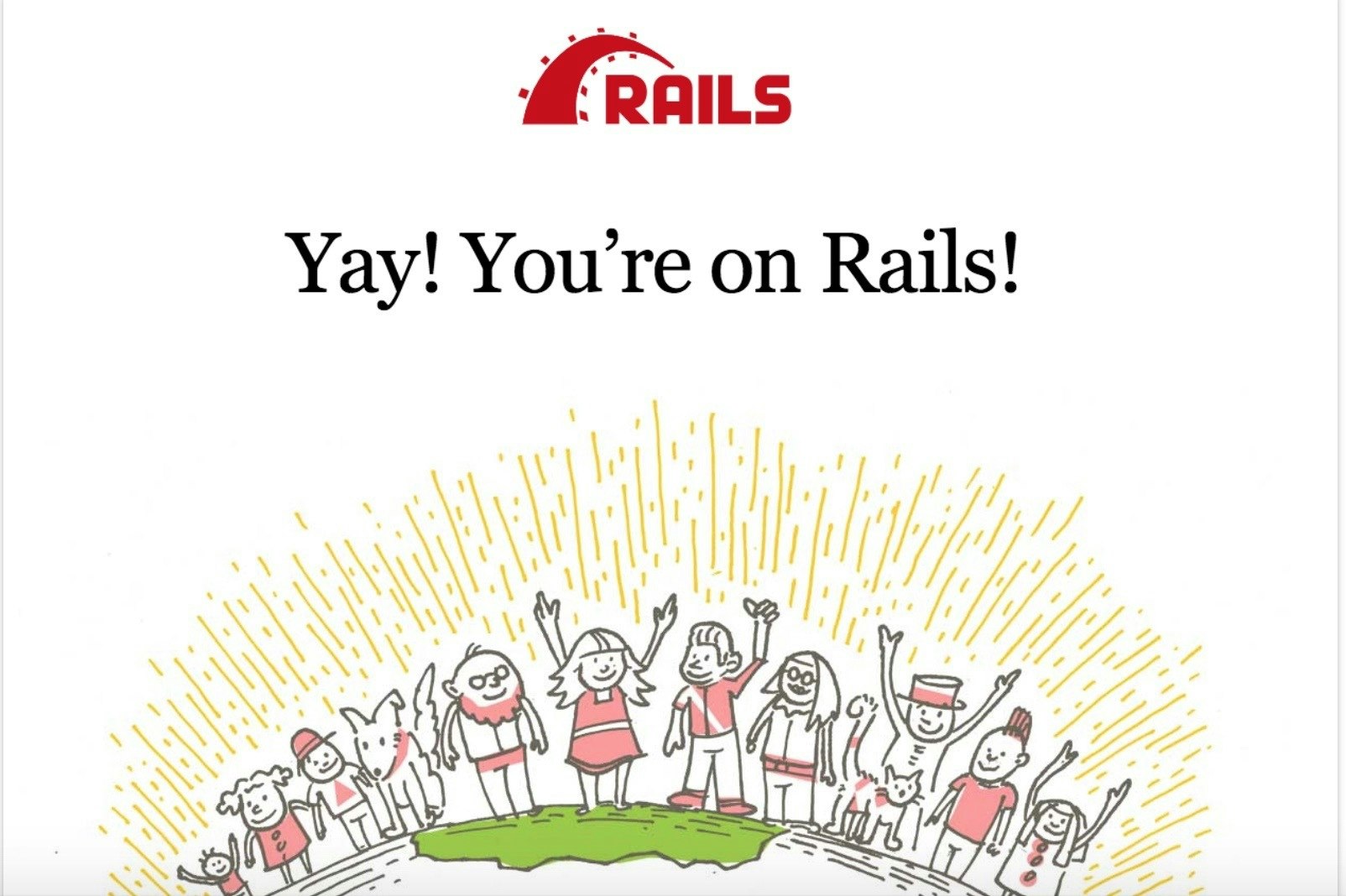- 投稿日:2020-02-17T22:55:12+09:00
Laravel migrationで文字列型カラムから数値型への変更でハマった解決策
マイグレーションで数値型→文字列型へのカラム変更が必要になり、変更時は問題なかったものの、rollback時に以下のエラーが発生。
Doctrine\DBAL\Driver\PDOException::("SQLSTATE[42000]: Syntax error or access violation: 1064 You have an error in your SQL syntax; check the manual that corresponds to your MariaDB server version for the right syntax to use near 'CHARACTER SET utf8mb4 NOT NULL COLLATE `utf8mb4_unicode_ci`, CHANGE fax fax BIGI' at line 1")原因がわからず困っていたが、よく読むとcharsetが云々書いてあったので、↓で文字列型の時に残っているcahrsetを
nullにして解決!class AddStelToUsersTable extends Migration { /** * Run the migrations. */ public function up() { Schema::table('users', function (Blueprint $table) { $table->string('s_tel')->nullable()->after('tel'); $table->string('tel')->change(); $table->string('fax')->nullable()->change(); }); } /** * Reverse the migrations. */ public function down() { Schema::table('users', function (Blueprint $table) { $table->dropColumn('s_tel'); $table->bigInteger('tel')->charset(null)->change(); $table->bigInteger('fax')->charset(null)->nullable()->change(); }); } }
- 投稿日:2020-02-17T19:19:31+09:00
php + ajax でDBからデータを取得・出力するためのちょっとした話
概要
案件で、2000ぐらいのファイルをそれぞれダウンロードするサイトを制作しました。
クライアントからDB仕様指示はないので、静的htmlで制作することも可でしたが、量が多すぎるのでDBを使用にすることに至りました。
DBを使った案件は初めてで(WPを除く)、PHPもWPのテーマ作成ぐらいしか実戦経験がなかったので、キツかった。。。
振り返りを兼ねての自分メモで。
DBはMySQLでphpMyAdminを使用しています。仕様
目的:
製品サイト内にて、製品の資料ファイルをダウンロードする。サイト自体は1ページです。
サイトを上下に2分割した際に、上に製品カテゴリのナビがあり、選択したカテゴリのダウンロードリンクを搭載した下にテーブルが表示される。
上で選択したアイテムをパラメータとして渡すことで、下のテーブルをajaxで動的に出力します。Ajax
「エイジャックス」派です。
基本的な書き方はこんな感じでしょうか。ajax.js$(function() { $('.btn').on('click', function() { $.ajax({ url: ('path/to/file.php'), // ajax通信をするファイル type: 'GET', // GET or POST data: { f: $(this).value(); }, // パラメータとして渡す値の指定 dataType: 'html', // 今回は直接htmlを出力したかったのでhtml。受け取ったデータで更に処理したい場合はjson cache: true, // 通信のキャッシュを残すか // ajax通信成功 success: function(data) { // 引数でデータを受け取り $('#content').html(data); }, // ajax通信失敗 error: function() { console.log('fail'); } }); }); });コードの意図としては、ボタンをクリックした際にajax通信を行う。押したボタン
buttonのvalueを取得しパラメータfとしてpath/to/file.phpに渡します。
一連の流れが成功すれば、#contentにhtmlを出力します。ボタンを押すたびにhtmlを動的に書き換えることができます。
dataの取得方法がよくわからず苦戦しました。他にフォームであれば、inputの値などを指定します。ちなみにナウい書き方だとこんな感じ
ajax_new.js$(function() { $('.btn').on('click', function() { $.ajax({ // options 略 }).then( function(data) { // success console.log(data) }, function() { // fail console.log('error'); } ); }); });PHP
ajax通信時の設定を行う。
connect.php// DB settings $host = 'localhost'; $dbname = 'dbname'; $dbusr = 'dbusr'; $dbpass = 'dbpass'; //↑ settingsからDBに接続する try { // 成功 $dbh = new PDO("mysql:host={$host};dbname={$dbname};charset=utf8mb4", $dbuser, $dbpass); } catch (PDOException $e) { // 失敗 var_dump('データベース接続失敗' . $e->getMessage()); exit; } // SQL実行準備 $stmt = $dbh->prepare("SELECT * FROM table"); // SQL実行 $stmt->execute(); // 受け取りデータを配列に格納 $dataList = array(); // あらかじめ作成した配列にwhuileで格納する // FETCH_ASSOCで連想配列化する while($row = $stmt->fetch(PDO::FETCH_ASSOC)){ $productList[] = array( 'id' => $row['id']; 'name' => $row['name']; ); } // XSS対策 function hsc($str){ return htmlspecialchars($str, ENT_QUOTES, 'UTF-8'); } // htmlをそのままechoするので以下指定。Content-typeは適宜変更 header('Content-type:text/plain; charset=utf8'); // urlパラメータ「p」のGETが実行されているか if (isset($_GET['p'])) { // パラメータを受け取ったら変数化 $format = $_GET['p']; // ここでhtml出力します echo '通信成功です!'; }ひとまず完成して動いたので、営業にテストアップ報告を行ったのですが
まだまだわからないことが多い。。。
- 投稿日:2020-02-17T18:38:06+09:00
MySQLの文字コードの設定
MySQLの文字コードの確認
mysql> show variables like '%char%'; +--------------------------+----------------------------+ | Variable_name | Value | +--------------------------+----------------------------+ | character_set_client | utf8mb4 | | character_set_connection | utf8mb4 | | character_set_database | utf8 | | character_set_filesystem | binary | | character_set_results | utf8mb4 | | character_set_server | utf8 | | character_set_system | utf8 | | character_sets_dir | /usr/share/mysql/charsets/ | +--------------------------+----------------------------+ 8 rows in set (0.010 sec)MySQLの文字コードの変更
変更する際はmy.cnfファイル内に記述する(下記は例)
[mysqld] character-set-server=utf8 [client] default-character-set=utf8mb4設定につきましては下記の参考リンクに詳しく書いているため省略します。
・MySQLの文字コードとCollation
・MySQLの文字コード事情
・MySQL 文字コード確認データベースの文字コード確認
mysql> show create database [DB_NAME];データベースの文字コード修正
ALTER DATABASE [DB_NAME] DEFAULT CHARACTER SET [文字コード];テーブルの文字コード確認
mysql> show create table [TABLE_NAME];テーブルの文字コード修正
ALTER TABLE testtable CONVERT TO CHARACTER SET [文字コード];下記参考リンク
・[MySQL]mysqlの文字コード確認と変更方法のまとめ
- 投稿日:2020-02-17T18:19:45+09:00
【2020年度版】WordPressに入れるべきPlugin(プラグイン)12選
WordPressでWebサイトを構築する際、必ず何らかのPlugin(プラグイン)を導入すると思います。
しかし、以前は便利なPlugin(プラグイン)だったとしても、更新が長期に渡ってされなくなったり、機能面で物足りなくなったりして、入れるべきPlugin(プラグイン)も年々変わります。
そこで、2020年2月段階で入れるべきPlugin(プラグイン)を改めて洗い出してみました。
設定系
設定系のPlugin(プラグイン)は、WordPressの構築時や運用時に必要な各種設定ができるPlugin(プラグイン)です。
WP Multibyte Patch
項目名 更新日や有効ダウンロード数 最終更新 3か月前 有効インストール数 1,000,000+ WordPress バージョン 4.5 またはそれ以上 検証済み最新バージョン 5.3.2 WordPress 日本語版パッケージのためのマルチバイト機能の拡張を行うPlugin(プラグイン)です。
Jetpack by WordPress.com
項目名 更新日や有効ダウンロード数 最終更新 3日前 有効インストール数 5,000,000+ WordPress バージョン 5.2 またはそれ以上 検証済み最新バージョン 5.3.2 PHP バージョン 5.6 またはそれ以上 Jetpack by WordPress.comは、WordPressを提供しているAutomattic社の公式プラグインです。
Google XML Sitemaps
項目名 更新日や有効ダウンロード数 最終更新 3か月前 有効インストール数 2,000,000+ WordPress バージョン 3.3 またはそれ以上 検証済み最新バージョン 5.3.2 Google XML Sitemapsは、Google Search ConsoleにWebサイトのxmlサイトマップ登録ができるPlugin(プラグイン)です。
記事作成・表示
記事を作成したり管理する、記事の巡回を促すために便利なPlugin(プラグイン)。
Duplicate Post
項目名 更新日や有効ダウンロード数 最終更新 2か月前 有効インストール数 3,000,000+ WordPress バージョン 3.6 またはそれ以上 検証済み最新バージョン 5.3.2 PHP バージョン 5.2.4 またはそれ以上 Duplicate Postは、記事の複製機能が使えるPlugin(プラグイン)です。
WordPress Popular Posts
項目名 更新日や有効ダウンロード数 最終更新 2か月前 有効インストール数 300,000+ WordPress バージョン 4.7 またはそれ以上 検証済み最新バージョン 5.3.2 PHP バージョン 5.4 またはそれ以上 WordPress Popular Postsは、閲覧されている人気記事のランキングなどを任意の場所に表示することができるPlugin(プラグイン)です。
Broken Link Checker
項目名 更新日や有効ダウンロード数 最終更新 1週間前 有効インストール数 700,000+ WordPress バージョン 3.2 またはそれ以上 検証済み最新バージョン 5.3.2 このPlugin(プラグイン)は、リンク切れが起こった瞬間にダッシュボードやメールですぐに通知してくれます。
バックアップ
Webサイトのバックアップを取る事は、Webサイトをきちんと運用するための必須項目です。
BackWPup – WordPress Backup Plugin
BackWPup – WordPress Backup Plugin
項目名 更新日や有効ダウンロード数 最終更新 1か月前 有効インストール数 600,000+ WordPress バージョン 3.9 またはそれ以上 検証済み最新バージョン 5.3.2 PHP バージョン 5.6 またはそれ以上 WordPressのバックアップ用Plugin(プラグイン)としては定番。
UpdraftPlus WordPress Backup Plugin
UpdraftPlus WordPress Backup Plugin
項目名 更新日や有効ダウンロード数 最終更新 2か月前 有効インストール数 2,000,000+ WordPress バージョン 3.2 またはそれ以上 検証済み最新バージョン 5.3.2 UpdraftPlus WordPress Backup Pluginは、BackWPup – WordPress Backup Pluginよりも後発のPlugin(プラグイン)ですが、今やBackWPup – WordPress Backup Pluginよりも有効インストール数が多くなったバックアップ用のPlugin(プラグイン)。
フォーム作成
フォーム作成と言えば圧倒的に利用されている数が多いのはContact Form 7ですが、拡張性やカスタマイズを考えるとMW WP Formを私はオススメしたい。
MW WP Form
項目名 更新日や有効ダウンロード数 最終更新 4か月前 有効インストール数 100,000+ WordPress バージョン 4.0 またはそれ以上 検証済み最新バージョン 5.2.5 入力、確認、完了という日本人が好むフォーム形式に対応したPlugin(プラグイン)。
Contact Form 7
項目名 更新日や有効ダウンロード数 最終更新 3か月前 有効インストール数 5,000,000+ WordPress バージョン 4.9 またはそれ以上 検証済み最新バージョン 5.3.2 フォーム作成Plugin(プラグイン)の名作。
高速化
Webサイト表示の高速化は、SEO対策としても重要です。
EWWW Image Optimizer
項目名 更新日や有効ダウンロード数 最終更新 1週間前 有効インストール数 700,000+ WordPress バージョン 5.0 またはそれ以上 検証済み最新バージョン 5.3.2 PHP バージョン 5.6 またはそれ以上 EWWW Image Optimizerは、画像最適化のPlugin(プラグイン)です。
W3 Total Cache
項目名 更新日や有効ダウンロード数 最終更新 3日前 有効インストール数 1,000,000+ WordPress バージョン 3.2 またはそれ以上 検証済み最新バージョン 5.3.2 W3 Total Cacheは、高速化の為にサーバ側、ブラウザ側でさまざまなキャッシュの設定をする事が出来るPlugin(プラグイン)です。
必要なものだけを導入する
Plugin(プラグイン)は大変便利なものですが、WordPressのコアと同じくセキュリティの脆弱性に対応するためにはアップデートを常に行う必要があります。
また、Plugin(プラグイン)を入れすぎるとWordPressが重たくなるケースもありますので、Plugin(プラグイン)は必要最小限のものだけを入れるようにしましょう。
- 投稿日:2020-02-17T16:19:42+09:00
Windows10にMySQLをインストールする方法
- 環境
- Windows10 Pro 64bit バージョン1903
1. MySQLのインストーラをダウンロードする
- MySQLのサイトへアクセスする
- [MySQL Downloads »]を押下する
- [MySQL Installer for Windows]を押下する
- OSを選択して[Download]ボタン > [No thanks, just start my download.]を押下する
MySQLのインストーラには、Web経由でダウンロードしながらインストールするインストーラ(上)とインターネットが繋がっていなくてもインストールできるインストーラ(下)があります。
MySQLのダウンロードとインストール - Windows環境 - MySQL入門 - Webkaru2. インストーラでインストールする
- ダウンロードした
mysql-installer-xxx.msiをダブルクリックして起動する- [Choosing a Setup Type]画面で「Server only」を選択して[Next]ボタンで次へ進む
- [Install Directory]と[Data Directory]を入力して[Next]ボタンで次へ進む
- 「Developer Default」などを選択して[Install Directory]を指定する箇所がない場合は、
C:\Program Files\MySQLにインストールされた- [Execute]ボタンでインストールし、[Next]ボタンで次へ進む
- [Product Configuration]画面の[Next]ボタンで設定へ進む
3. 初期設定をする
- [Type and Networking]も[Next]ボタンで進む
- 他にインストールしているMySQLなどでポートが重複する場合は変更する
- rootユーザのパスワードを設定して[Next]ボタンで進む
- MySQLをWindowsのサービスに追加して、起動時にMySQLが立ち上がるように設定する
- [Apply Configuration]画面の[Execute]ボタンで設定を反映して[Finish] > [Next] > [Finish]で完了
- 「Developer Default」などを選択した場合は[MySQL Router]や[Samples and Examples]の設定を続けて行う
4. MySQLがサービスに登録されたことを確認する
Win + R>services.mscでサービスダイアログを表示する- [名前]列の値で
MySQLxxがあることを確認する
- 投稿日:2020-02-17T15:21:28+09:00
MySQLの予約語こわい問題
朝からなんでかSQLとおらないなあ・・・
- とあるサービスのデータベースがMySQLなのですが、開発環境を作ろうと調子にのってMySQLのバージョンを上げました
- すると普通のSQLが通りません
select * from member;小一時間ほど悩んだ挙げ句、気がついた
https://dev.mysql.com/doc/refman/8.0/en/keywords.html
- MEMBER; added in 8.0.17 (reserved); became nonreserved in 8.0.19
ちなみに予約後でもバッククオートすれば大丈夫
select * from `member`;あの時間を返してくれ・・・
- ということで、バージョンアップはうかつにしないように・・・。
- バージョンでいったり来たりもやめてほしい
- 投稿日:2020-02-17T14:17:21+09:00
【MySQL】Windows7にインストールしてみる
PostgreSQLは既に利用しているのですが、MySQLも利用してみたいと思ったので、インストールしてみようと思いました。
MySQLのインストール方法
インストーラーをダウンロード
公式のダウンロードページからダウンロードします。
ページの下部に有るMySQL Community (GPL) Downloads »を選択してください。
MySQL Community Serverを選択してください。下記の画像部分をクリックしてください。
mysql-installer-community-8.0.19.0.msiをダウンロードしてください。インストーラーでの操作
ダウンロードしたインストーラーを起動してください。
Choosing a Setup Type
通常は
Developer Defaultを選択し、インストールすればいいのですが、今回は、Customを選択してみました。
Select Products and Features
パスの変更
Installation
Executeボタンを押下します。
完了したら、次に進みます。Product Configuration
MySQL Serverの設定
設定に関する公式のドキュメントはこちら
High Availability
今回、高可用性は不要なので、デフォルトの
Standalone MySQL Server / Classic MySQL Replicationを選択しました。Type and Networking
デフォルトの設定を使用します。
Authentication Method
デフォルトの設定を使用します。
Accounts and Roles
MySQL Root Passwordを設定します。
必要であればUserアカウントを登録してください。Windows Service
デフォルトの設定にします。
Apply Configuration
Executeボタンを押下します。
設定が終了したら、Finishを押します。MySQL Routerの設定
設定に関する公式のドキュメントはこちら
MySQL Router Configuration
今回は、Inno DBを利用していないので、チェックをつけずに
Finishをクリックします。Installation Complete
Finishをクリックします。PATHの設定を行う
コマンドプロンプトで利用できるようにするために環境変数を設定します。
パスを探す
インストールした
MySQL\MySQL Server 8.0\binのパスを探します。環境変数に設定
スタートメニューを押して
envと検索し、環境変数を設定する。ユーザー環境変数の部分のpathを選択し、
編集をクリックする「変数値」の内容に
;D:\MySQL\MySQL Server 8.0\bin(先ほど探したパス)を追加します。
パスの区切り文字は;なので忘れずに付加してください。動作の確認
スタートメニューで
cmdと検索し、コマンドプロンプトを開きます。
下記のコマンドを実行し、結果が得られたら、正常に動作しています。
mysql --version参考にしたページ
- 投稿日:2020-02-17T00:13:36+09:00
【Rails】AWS Cloud9で環境構築
コマンド関係
AWSのアカウントがある前提
bundlerを入れる
$ gem install bundlerバージョン確認
$ bundle -vrails newで開始
$ rails new . -d mysql --skip-turbolinks --skip-test --skip-coffeeこんなエラーが出て少しハマる・・・
$ bundele install # 略 Gem::Ext::BuildError: ERROR: Failed to build gem native extension.→以下のコマンドを打つと解決
$ sudo yum install -y mysql-develgemのインストール
$ bundle install --path vendor/bundleサーバー起動
$ bundle exec rails scloud9でmysqlを走らせる(起動)
$ sudo service mysqld start→ローカルで使うときの$ mysql.server startと同じ意味。
DBの作成
$ bundle exec rails db:create補足:
AWS Cloud9 には、あらかじめイントールされている MySQL がある
以下のコマンドを入力して、MySQL がイントールされているか確認
$ mysql --version参考にしたURL
AWS Cloud9でRuby on Railsを始める | RemoNote
AWS Cloud9でRailsプロジェクト作成直後にぶつかる問題の対応方法 - Qiita